Как удалить Ютуб с телефона Xiaomi
Не пользуетесь YouTube на вашем Xiaomi? Пора его удалить!
Глобальные версии смартфонов Xiaomi уже долгие годы «укомплектовываются» приложениями от Google (Google-сервисы). На самом деле, для обычного пользователя это очень удобно: решения от Google банально зачастую удобнее своих конкурентов.
Также не забываем о том, что благодаря Google-сервисам на вашем смартфоне образуется своеобразная экосистема, которая еще больше упрощает работу во многих повседневных сценариях.
Несмотря на плюсы Сервисов, далеко не всем нужны абсолютно все приложения от Google. Например, многие пользователи не совсем довольны официальным клиентом видеохостинга YouTube или же вовсе не хотят использовать приложение данной соцсети. Для таких людей вопрос удаления YouTube с телефона стоит особенно остро, только вот проблема состоит в том, что данный софт просто так удалить не получится.
Сегодня мы разберемся, как удалить приложение YouTube с телефона Xiaomi.
Почему удалить YouTube со смартфона – непростая задача?
Как и остальные приложения от Google, клиент YouTube для Андроид глубоко «встраивается» в систему. Большая часть производителей Андроид-смартфонов просто выполняет требование «Корпорации добра» — пользователь не должен ничего удалять стандартными методами. Да, это выглядит как навязывание, но у компаний, производящих Андроид-устройства просто нет выбора.
Не стоит расстраиваться – это же Android. В отличие от своего прямого конкурента, iOS, Зеленый робот дает полную свободу действий, поэтому удалить даже «неудаляемое» приложение под силу даже новичку.
Глубокое отключение YouTube
Сначала рассмотрим самый простой способ избавиться от иконки клиента YouTube с экрана вашего смартфона.
Нам понадобится скачать приложение Hidden Settings For MIUI, которое легко можно найти на просторах Google Play Маркет. Запускаем программу, соглашаемся со всеми требованиями и ищем на главном экране раздел «Manage Applications». Нажимаем на него.
Перед нами появляется список абсолютно всех установленных приложений. Ищем внутри списка тот самый YouTube, тапаем по нему и попадаем на страницу его настроек. Сначала нажимаем по кнопке «Остановить», чтобы окончательно завершить его работу в фоне, а после нажимаем «Отключить».
Рекомендуем также после этого действия очистить ваш Xiaomi от кэша и других данных, нажав на иконку «Хранилище и кэш» — внутри просто нажимаем на «Очистить хранилище» и «Очистить кэш».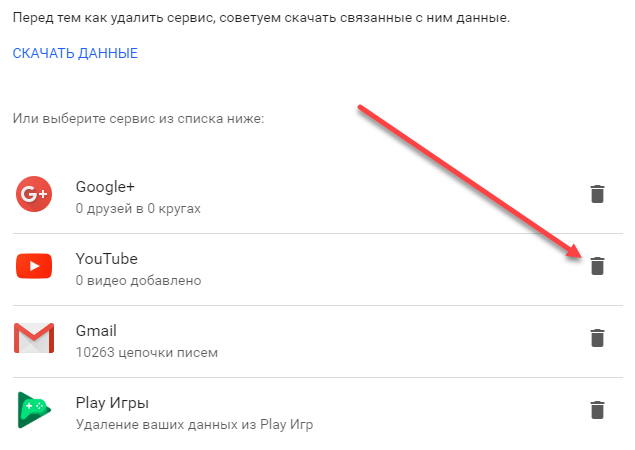 Готово.
Готово.
Полное удаление без использования рут-прав
Если вас не устраивает простое скрытие YouTube, и вы желаете полностью избавиться от данного приложения, то придется немного «заморочиться».
Сначала разберем способ удаления, не предполагающий использование рут-прав. Для этого нам понадобится специальная утилита для ПК под названием ADB/Fastboot Tools
. Скачиваем ее, устанавливаем и переходим к подготовке смартфона.
Нам необходимо зайти в настройки для разработчиков – как это сделать мы описывали в нашей недавней статье. Внутри данного раздела ищем пункт «Откладка по USB» — он должен был одним из первых. Активируем Откладку и подключаем смартфон к ПК с помощью комплектного USB-кабеля. Ждем, пока компьютер определит ваше устройство и проведет все необходимые настройки.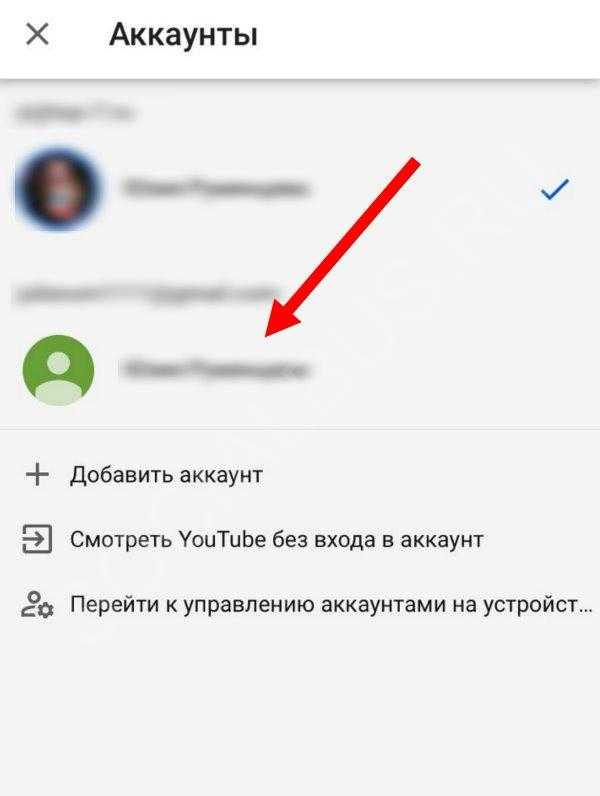
Когда ваш Xiaomi окончательно подключится к ПК, открываем ADB/Fastboot Tools и на главном экране нажимаем «Debloater» (самая большая кнопка). Соглашаемся с требованиями программы и вновь нажимаем на «Debloater».
После этого на экране появится список всех доступных к удалению системных приложений – выбираем ненужный нам YouTube и подтверждаем удаление красной кнопкой «Uninstall». После данной процедуры YouTube полностью исчезнет из вашего смартфона.
Удаление YouTube при наличии рут-прав
Для пользователей, знакомых с концепцией получения рут-прав и последующей модификации установленной прошивки, самым очевидным решением наличия ненавистного приложения будет использование специальных приложений, «проникающих» глубоко в системные настройки.
Для удаления YouTube можно использовать любой Диспетчер файлов, имеющий доступ к системным файлам (Root Explorer, ES-Проводник и т.д.): ищем папку system/app, заходим в нее и находим папку «YouTube». Удаляем эту папку и перезагружаем ваш смартфон.
Также поможет Titanium Backup – процедура будет даже удобнее и быстрее. Запускаем приложение и во вкладке всех приложений ищем тот самый YouTube. Нажимаем на искомую строчку в списке – появится выбор действий, среди которых будет «Удалить». Соглашаемся.
Как мы видим, вариантов удаления приложения YouTube немало – выбрать наиболее удобный для вас способ будет очень просто. Поэтому если вам жутко надоел клиент видеохостинга от Google, смело убирайте его из списка ваших приложений.
Последние ролики на YouTube
Как удалить ютуб с телефона андроид, отключить канал, аккаунт youtube навсегда самсунг, xiaomi
Опубликовано: Рубрика: Youtube
В этой статье мы подробно расскажем, как убрать мобильное приложение Ютуба со смартфона и разберем каждый из способов. Вас ждут пошаговые инструкции по работе с сервисами, программами и расширениями чтобы у вас все получилось за 3-5 минут.
Содержание
- Как удалить ютуб с телефона: предустановленное приложение
- Удаляем без рут прав
- ADB AppControl
- Debloater
- Как удалить ютуб с андроида навсегда через root
- Kingroot
- Root explorer
- Root app deleter
- Root uninstaller pro
- Как удалить приложение ютуб установленное пользователем
- Удаление с главного экрана или меню
- Из меню настройки
- Как удалить аккаунт на youtube с телефона
- Как удалить канал на ютубе через телефон: android или ios
Как удалить ютуб с телефона: предустановленное приложение
Предустановленные приложения — отдельный вид головной боли для многих пользователей. Все дело в том, что не всегда предустановленные утилиты можно убрать самостоятельно, то есть без помощи дополнительных программ.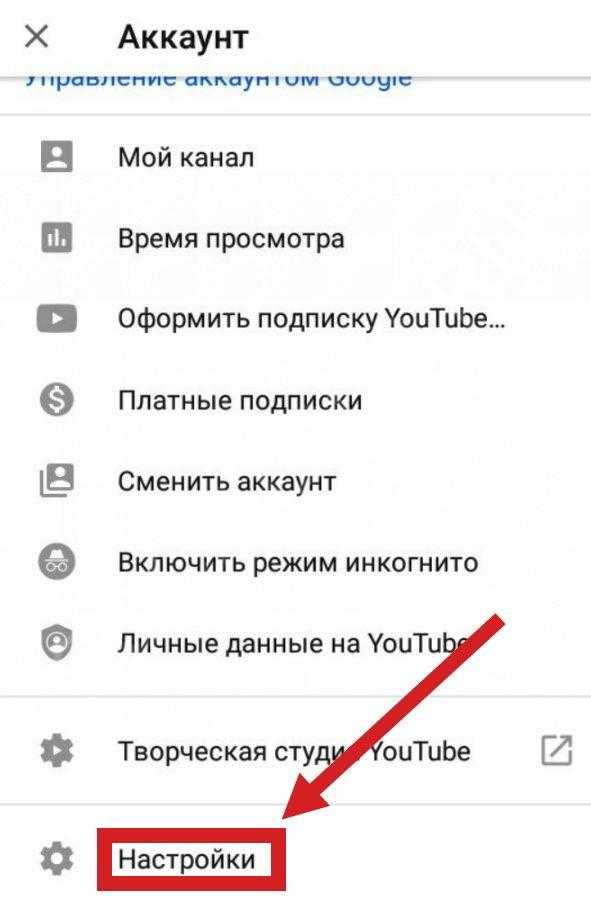
Все зависит от компании-разработчика и особенностей выпущенной модели смартфона.
На многих смартфонах на базе операционной системы Android убрать предустановленный YouTube невозможно, если у пользователя нет прав разработчика (root-прав).
Однако даже из этого положения есть выход — можно приостановить функционирование Ютуба, предварительно очистив память телефона от кэша, который он оставил.
Чтобы отключить (приостановить) Ютуб на мобильном устройстве, выполните следующее:
- Зайдите в “Настройки”.
- Найдите пункт “Приложения”.
- Найдите YouTube и выберите его.
- Спускаемся и выбираем “Приостановить” либо “Поставить на паузу” – в различных устройствах она называется по-разному.
На картинках приведена последовательность для телефона самсунг. Для Xiaomi и прочих марок все действия аналогичны.
Вы в любой момент сможете заново включить его и он сможет функционировать так же, как и раньше. Правда, если вы отключите его надолго, то впоследствии может потребоваться обновить программу.
А вы знаете что такое бриллиантовая кнопка ютуба ? Если интересно, переходите по ссылке.
Удаляем без рут прав
Но что делать, если приостановка не решает проблему? Как удалить ютуб без рут прав? Без прав разработчика убрать Ютуб можно, но для этого придется использовать сторонний софт — без этого, увы, никак. Для этого придется скачать такие утилиты, как ADB AppControl или Debloater — на выбор. Ниже подробнее рассказываем о них.
ADB AppControl
ADB AppControl — популярный менеджер приложений, через который можно избавиться от любого предустановленного компанией-разработчиком приложения. Скачать его можно как в Play Market, так и в AppStore.
Инструкция по удалению:
Скачиваем архив и распаковываем
Из папки \ADB_AppControl_163\adb – берем файл «com.cybercat.acbridge» и копируем в память телефона.
Устанавливаем приложение на телефоне и возвращаемся к компьютеру. На ПК в папке скачаной папке ADB_AppControl_163 запускаем файл «ADBAppControl».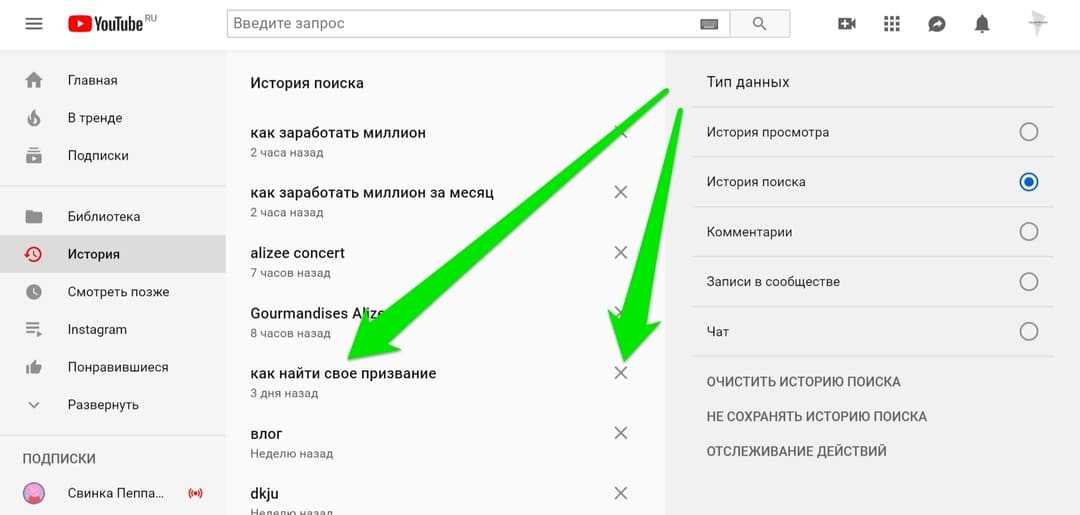
В некоторых случаях программ требует включить «отладку по USB». Для этого переходим в Настройка-Сведения о телефоне – Сведения о ПО — Номер сборки и нажимаем на этот пункт раз 10. После чего вы получаете права разработчика.
Теперь идем в Настройки — Параметры разработчика и ищем пункт «Отладка по USB»
После подключаем телефон к компьютеру через кабель. Даем необходимое разрешение приложению.
Когда программа запустится вы увидите список всех программ установленных на вашем смартфоне.
Листаем вниз и ищем YouTube.
Делаем все как показано на фото выше. После чего приложение будет удалено.
Также соглашаемся на создание резервной копии файла, на случай если захотите снова восстановить его.
Готово! Все удалено.
Этим приложением можно отключать и удалять другие ненужные приложения на вашем телефоне.
Удаление, отключение, установка системных и не, приложений без рут
Смотрите это видео на YouTube
Если вам интересно как награждает Ютуб своих лучших блогеров читайте тут.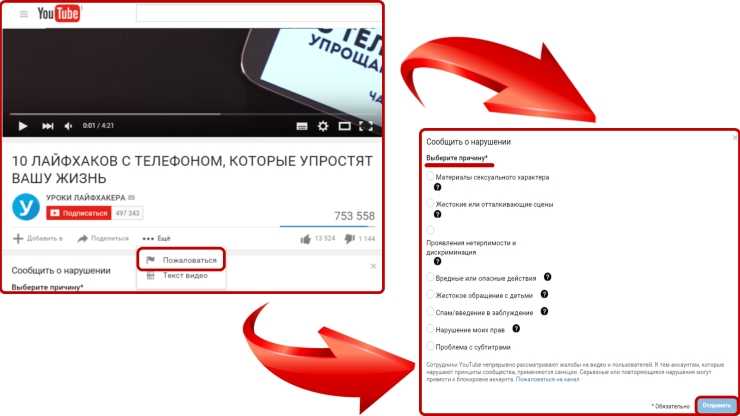
Debloater
Debloater работает по аналогичному принципу с ADB AppControl. Debloater — это тоже утилита, которая позволяет избавляться от ненужных программ, так и обновлять их. А также через него можно отследить, сколько памяти в телефоне занимает та или иная программа.
Инструкция по удалению:
- Скачайте Debloater в Play Market или AppStore.
- Откройте утилиту.
- Найдите YouTube в списке уже скачанных программ.
- Нажмите “Remove”.
Как отключить и удалить системные приложения на Андроид?
Смотрите это видео на YouTube
Стоит уточнить, что ADB AppControl и Debloater существуют в виде отдельных программ для ПК. Поэтому, если возникнет сложность при скачивании этих программ именно на смартфон, то можно подключить телефон к компьютеру, скачать на него любую из вышеперечисленных утилит. Алгоритм действий по удалению все тот же.
Этот способ поможет в том случае, если места в памяти телефона окажется недостаточно для установки любой из этих программ.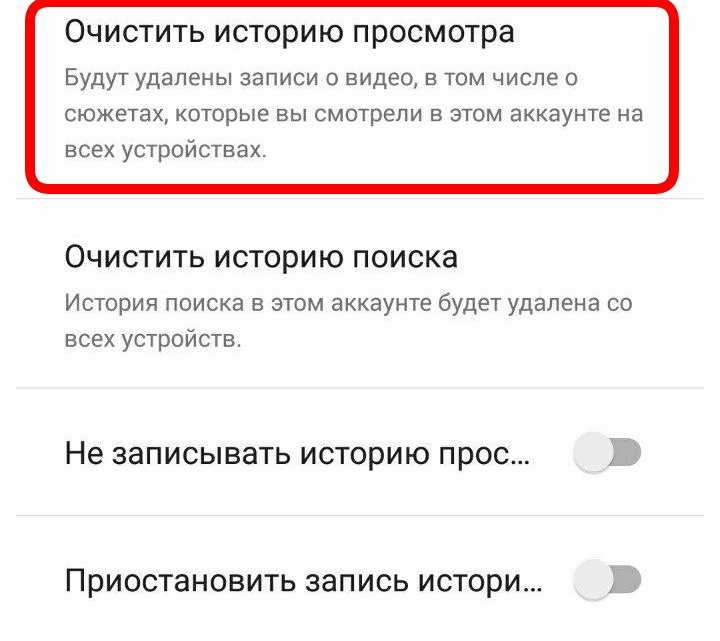
Как удалить ютуб с андроида навсегда через root
Права разработчика (root) дают массу возможностей обычному пользователю, владельцу смартфона. В том числе они позволяют избавиться навсегда даже от предустановленных программ.
Чтобы получить права разработчиков, сделайте следующее:
- Зайдите в “Настройки”.
- Найдите пункт “О телефоне”.
- Несколько раз (около 10) кликните по номеру прошивки.
- У вас появились права разработчика.
Теперь вы можете избавиться от YouTube просто зайдя на главный экран, выбрав программу долгим нажатием и переместив его в корзину.
Но если этот способ почему-то не сработал, всегда можно использовать сторонние приложения, которые дадут рут права.
Kingroot
Kingroot — это, своего рода, менеджер приложений, который позволит вам избавиться от Ютуба на телефоне.
Удаление Ютуба через Kingroot:
- Скачайте утилиту в Play Market или AppStore.
- Откройте программу.

- Кликните на кнопку “Root authorization”.
Готово.
Кроме этого данный софт обладает еще рядом полезных фич. Например, позволяет провести оптимизацию, очистить смартфон от накопленного кэша, отключить ненужные или неиспользуемые утилиты, приостановить их работу, а также ускорить работу и увеличить быстродействие гаджета.
Root explorer
Root explorer — это один из самых старых файловых менеджеров. Хоть разработчики уверяют, что сама утилита регулярно обновляется, но, тем не менее, ее функционал заметно отстает от функционала и количества фич прямых разработчиков-конкурентов. Root explorer работает по аналогии с менеджерами приложений.
Инструкция по удалению:
- Скачайте Root explorer в Play Market или Google Play.
- Откройте софт.
- Найдите YouTube в списке уже скачанных программ.
- Нажмите “Удалить”.
Готово.
Root app deleter
Root app deleter — это файловый менеджер. Он работает по аналогии с остальными вышеперечисленными утилитами.
Он работает по аналогии с остальными вышеперечисленными утилитами.
Алгоритм действий:
- Скачайте Root explorer deleter в Play Market или AppStore.
- Откройте программу.
- Найдите YouTube в списке уже скачанных программ.
- Нажмите “Удалить”.
Готово.
Через него можно оптимизировать систему, увеличить быстродействие гаджета и скорость работы, удалить кэш, а также охладить сам смартфон или следить за тем, чтобы он не перегрелся. Ведь перегрев тоже влияет на быстродействие.
Root uninstaller pro
Root uninstaller pro — это файловый менеджер. Он работает по аналогии с менеджерами утилитами.
Алгоритм действий:
- Скачайте root uninstaller pro в Play Market или AppStore.
- Откройте программу.
- Найдите YouTube в списке уже скачанных приложений.
- Нажмите “Удалить”.
Готово.
Root uninstaller pro прост в использовании, имеет интуитивно понятный интерфейс, хоть и имеет гораздо меньше функций, чем его прямые конкуренты.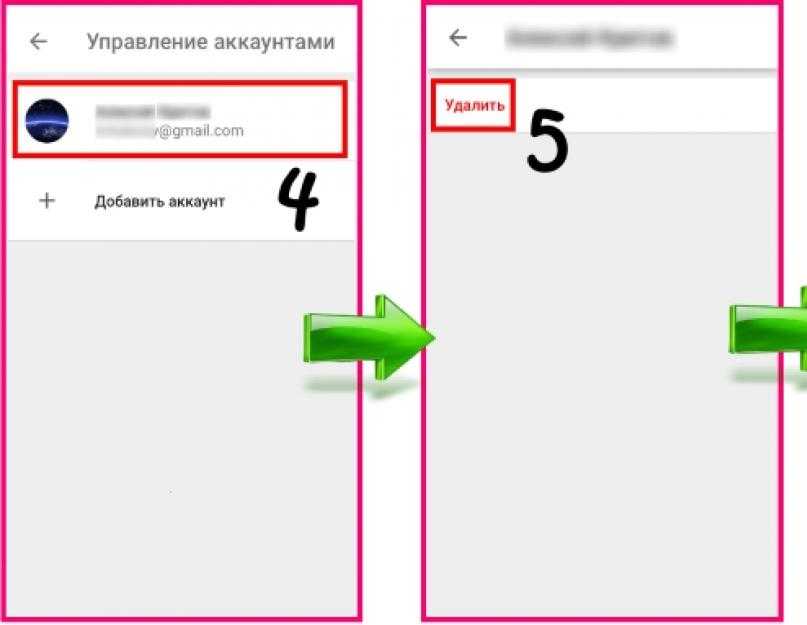
Как удалить приложение ютуб установленное пользователем
Если YouTube на вашем мобильном телефоне был установлен самим пользователем, это заметно облегчает весь процесс.
Для этого не придется устанавливать и использовать посторонние программы, ведь для установленных пользователем приложений не потребуются права разработчика. Соответственно, как установить, так и избавиться от программы может сам владелец смартфона.
Сделать это можно двумя разными способами. Ниже рассказываем, как это сделать.
Удаление с главного экрана или меню
Чтобы убрать Ютуб, установленный пользователем, с главного экрана или меню, понадобится проделать следующий алгоритм действий:
- Откройте главный экран или страницу, на котором находится значок YouTube.
- Тапните (нажмите) долгим нажатием и удерживайте палец на нем до тех пор, пока вверху экрана не появится значок корзины или надпись “Удалить”.
- Перетащите значок Ютуба в корзину или на эту надпись.

- Cоглашаемся на удаление, если это потребуется.
- Убедитесь, что значок программы исчез — это значит, что самого приложения теперь нет на вашем смартфоне.
Готово.
Из меню настройки
Избавиться от Ютуба можно через “Настройки” в телефоне.
Как это сделать:
- Заходим в “Настройки” мобильного устройства.
- Находим пункт “Приложения”.
- Прокрутите список до тех пор, пока не найдете YouTube. Жмем на значок приложения.
- Пролистайте вниз до кнопки “Удалить”. Нажмите на нее.
- Подтвердите действие, если телефон попросит это.
Готово. Это два самых простых способа удаления установленного пользователем приложения.
Как удалить аккаунт на youtube с телефона
Удалить youtube на телефоне значительно проще, чем удалить аккаунт на видеохостинге.
Алгоритм действий, следующий:
- Зайдите на Ютуб с телефона.
- В верхней правой части экрана найдите мини-версию аватарки (иконку) и нажмите на нее.
 Откроется меню.
Откроется меню. - Найдите надпись “Управление аккаунтом Google” и тапните (кликните) по ней.
- Откройте пункт “Данные и персонализация”.
- Сначала заходим в “Ваши действия и данные”, а потом нажимаем на “Перейти в личный кабинет Google”.
- Далее нажимаем “История YouTube” и кликаем на меню (значок в виде трех точек) в нижней части экрана.
- Последний шаг — кликаем на “Удалить YouTube из аккаунта”.
- После этого система попросит вас авторизироваться (ввести логин и пароль от аккаунта).
Сделано. Теперь аккаунт удален из YouTube.
Как удалить канал на ютубе через телефон: android или ios
Удалить канал на Ютубе через телефон довольно просто как на андроиде, так и на iOS — алгоритм действий один и тот же.
Инструкция по удалению канала через смартфон:
- Откройте мобильное приложение YouTube.
- Заходим в свой аккаунт, к которому и привязан канал.
- Кликните на аватарку в верхнем правом углу.

- Выбираем пункт на “Настройки”.
- Затем переходим к подразделу “Расширенные настройки”.
- Находим пункт “Удалить канал” он в самом низу. Жмем на него. Подтверждаем удаление, если это потребуется.
Канал удален.
В данной статье перечислены все самые простые и эффективные способы, которые помогут быстро и легко убрать предустановленный (и установленный) Ютуб со смартфона на android. На iOS права разработчика не нужны, поэтому сам процесс не потребует вышеперечисленных манипуляций.
Рейтинг
( Пока оценок нет )
Понравилась статья? Поделиться с друзьями:
Как удалить YouTube на устройстве Android
Большинство телефонов Android поставляются с различными встроенными приложениями. Хотя некоторые из них могут быть очень полезными, другие занимают ненужное место. Для многих людей одним из таких приложений является YouTube. Приложение занимает около 175 МБ или более, что может удвоиться или утроиться по мере его использования, поэтому неудивительно, что многие пользователи ищут способ удалить его со своих устройств.
Поскольку YouTube предустановлен, удаление/деинсталляция обычно не производится. Почему мы говорим вам это? Мы хотим перейти к сути и сообщить всем, чтобы они не тратили время на поиск многообещающих результатов/ответов, которые не работают.
Тем не менее, есть альтернативный вариант: отключение YouTube и удаление обновлений. Вы можете отключить предустановленное приложение YouTube и удалить все обновления, выходящие за рамки исходного заводского состояния. Это лучше, чем тратить драгоценное пространство и получать надоедливые уведомления. Давайте начнем.
Альтернатива удаления: как отключить YouTube
В некоторых случаях удаление YouTube с телефона Android аналогично удалению любого другого приложения. Однако этот метод не работает для большинства телефонов. Почему это? Поскольку YouTube считается приложением системного уровня, его нельзя удалить полностью. Это связано с тем, что Google поддерживает телефоны Android, а YouTube является дочерней компанией Google. Приложение YouTube поставляется в комплекте с поисковой системой Google, Gmail, календарем, диском и т. д.
Приложение YouTube поставляется в комплекте с поисковой системой Google, Gmail, календарем, диском и т. д.
То, что вы не можете удалить его, не означает, что вы должны его использовать. Те, кто не использует YouTube, могут его отключить. Когда вы отключаете приложение, вы удаляете его с экрана приложения и предотвращаете его работу в фоновом режиме. Хотя отключение приложения не удаляет его с телефона, это все же хороший вариант, если вы хотите сэкономить место и предотвратить ненужные обновления.
Вот как отключить YouTube и удалить его обновления на вашем телефоне Android:
- Откройте меню и перейдите к «Настройки» или выберите его в верхнем выпадающем меню
- Выберите «Приложения и уведомления».
- Нажмите «Просмотреть все ### приложения».
- Найдите и выберите «YouTube».

- Выберите «Хранилище и кэш».
- Выберите «Очистить хранилище» , а затем «Очистить кеш». Эти действия удаляют потребляемое пространство. В противном случае данные останутся, пока приложение отключено.
- Нажмите на «вертикальное многоточие» (три вертикальные точки) в правом верхнем углу и выберите «Удалить обновления». Это действие также удаляет используемое пространство для хранения, и обновления могут быть огромными.
- Нажмите «Отключить».
- Вы увидите сообщение с описанием приложения, и все связанные с ним функции будут отключены. Нажмите «Отключить» еще раз.
- Приложение отключено, все обновления, кеш и пользовательские данные удалены для экономии места.
Если вы хотите повторно активировать приложение позже, вернитесь в раздел «Приложения и уведомления» в настройках и снова включите его.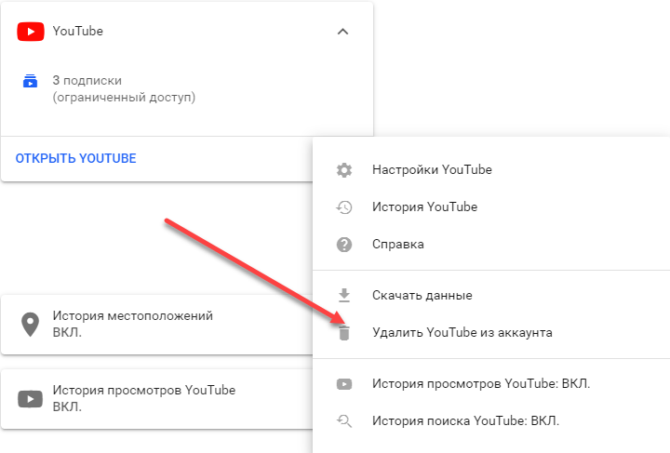
Как правило, все приложения, которые вы устанавливаете самостоятельно, можно удалить. Итак, если вы загрузили приложение YouTube для Android из Play Store, вы можете удалить его. Но если приложение предустановлено, вы не увидите кнопку «Удалить».
Итак, если вы не видите кнопку «Удалить», это означает, что полностью удалить приложение с телефона невозможно, и, скорее всего, его там не будет. В таких случаях единственное, что вы можете сделать, это очистить данные пользователя и данные приложения, а затем отключить приложение.
Получение root-прав на телефоне
Вы можете получить привилегированный контроль над своим телефоном Android и настроить многочисленные процессы, включая удаление предустановленных приложений, получив root-доступ. Однако рутировать телефон обычно не рекомендуется. Во-первых, рутирование может сделать ваш телефон нестабильным и нанести непоправимый ущерб, если оно не будет выполнено правильно. Во-вторых, рутирование может привести к аннулированию гарантии.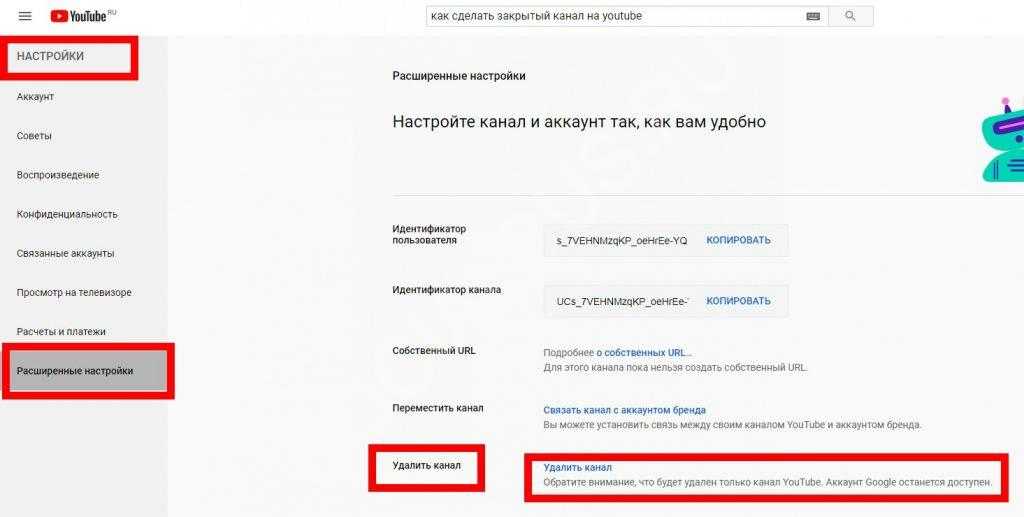 Если что-то пойдет не так, вы будете предоставлены сами себе. Наконец, получение root-доступа также позволяет обойти ограничения безопасности Android. Это означает, что ваш телефон не будет защищен от вредоносных программ.
Если что-то пойдет не так, вы будете предоставлены сами себе. Наконец, получение root-доступа также позволяет обойти ограничения безопасности Android. Это означает, что ваш телефон не будет защищен от вредоносных программ.
Если вы все же решили получить root права на свое устройство, тщательно изучите этот процесс. Помните, что шаги различаются в зависимости от типа и марки смартфона. Если вы не разбираетесь в технологиях, лучше всего обратиться за помощью к специалисту. Кроме того, не забудьте установить надлежащую антивирусную защиту, чтобы предотвратить заражение вредоносным ПО. Если вы пройдете рутирование и через некоторое время передумаете, вы всегда можете отменить рутирование своего телефона.
Часто задаваемые вопросы об удалении YouTube
Здесь приведены ответы на другие ваши вопросы о YouTube на Android.
Как вернуть YouTube после его отключения?
Если вы отключили YouTube и хотите вернуть его, вы можете повторно включить приложение. Вот что нужно сделать:
Вот что нужно сделать:
1. Откройте Настройки на устройстве Android и нажмите Приложения .
2. Нажмите на YouTube внизу списка.
3. Коснитесь Включить внизу страницы (некоторые пользователи могут увидеть Включить ).
Теперь YouTube появится в вашем приложении, где вы сможете авторизоваться и смотреть все понравившиеся видео.
В чем разница между отключением и удалением приложения?
Как упоминалось ранее, отключение приложения не приведет к его окончательному удалению. Но все кешированные данные, сохраненная память и значок приложения исчезнут с вашего телефона, если вы удалите их. Если вы хотите снова использовать приложение, вы должны включить его в настройках, а не устанавливать из Play Store.
Когда вы удаляете приложение, все его следы исчезают. В отличие от отключенного приложения, удаленное приложение больше не существует на вашем телефоне. Если вы хотите снова использовать приложение, вы должны переустановить его из магазина Google Play.
Если вы хотите снова использовать приложение, вы должны переустановить его из магазина Google Play.
YouTube больше не нужен
Хотя YouTube по-прежнему остается одной из самых популярных платформ для обмена видео, многие люди ею не пользуются. Поскольку большинство телефонов Android поставляются с приложением, его невозможно удалить без рутирования телефона. Если вы не хотите рисковать, лучше отключить приложение, чтобы оно не работало в фоновом режиме и не занимало место впустую.
Мы надеемся, что эта статья объясняет, что вы можете сделать, чтобы удалить YouTube на вашем телефоне Android.
Как часто вы используете YouTube на своем телефоне? А как насчет других предустановленных приложений на вашем Android? Расскажите нам в разделе комментариев ниже. 9
Ищете руководство по удалению приложения YouTube? Если ваш смартфон работает на ОС Android, вероятно, на вашем смартфоне предустановлены все G-Apps (приложения Google: YouTube, Gmail и т. д.). И вы можете узнать Как удалить Youtube !
д.). И вы можете узнать Как удалить Youtube !
В этой статье я научу вас, как удалить и удалить YouTube с Android. YouTube — это предустановленное приложение, которое было получено непосредственно от компаний.
Многие люди, такие как вы и я, хотят удалить приложение YouTube со своих телефонов, потому что оно им не нравится или оно им не нужно.
Итак, давайте посмотрим, как удалить приложение YouTube.
Как удалить YouTube с любого смартфонаБыстрая навигация
Итак, вот скрытие или руководство по удалению приложения YouTube с Android и удалению его, чтобы вы не могли его использовать.
Удаление приложения YouTube [Удаление YouTube]- Откройте настройки мобильного устройства.
- Выберите Настройки приложения > Все приложения.
- Здесь Нажмите в приложении YouTube > Очистить данные.
- Теперь принудительно остановите 🛑 приложение YouTube > Наконец, отключите его.
 Чтобы удалить приложение.
Чтобы удалить приложение.
Итак, вот руководство по удалению приложения YouTube с Android и его удалению, чтобы вы не могли его использовать. Удалив youtube с Android, вы сможете сэкономить место. Хорошо, давайте перейдем к руководству «Как удалить Youtube на Android или с любого телефона». Это самый простой способ удалить приложение YouTube.
- Открыть настройки мобильного телефона
- Откройте настройки мобильного телефона.
- Доступ ко всем приложениям
Выберите Настройки приложения > Все приложения. После этого найдите и выберите Youtube.
- Очистить данные и кэш Youtube
Здесь Нажмите в приложении YouTube > Очистить данные.
- Наконец, удалите приложение YouTube
Теперь принудительно остановите приложение YouTube > Наконец, отключите его.
 Чтобы удалить приложение.
Чтобы удалить приложение.
Результат
Вот как вы можете удалить приложение YouTube с любого смартфона. Я не рекомендую это, и я даже не рекомендую удалять YouTube. Удаление приложения YouTube невозможно, если вы не рутируете свой смартфон, а рутирование слишком опасно.
ВидеоруководствоМожно ли удалить приложение Youtube?
Да, вы можете легко удалить приложение YouTube практически. Однако пользователи Android не могут напрямую удалить приложение или удалить его. С другой стороны, пользователи Android могут удалить приложение youtube, поэтому оно не будет работать и не будет засеяно в ящике приложений.
Почему я не могу удалить YouTube?
Вы не можете удалить приложение Youtube, потому что Youtube предустановлен на всех устройствах Android. Более того, его G-Apps установлены на Android. Однако вы можете отключить приложение и удалить обновление приложения YouTube. Технически это может означать удаление приложения YouTube.
Более того, его G-Apps установлены на Android. Однако вы можете отключить приложение и удалить обновление приложения YouTube. Технически это может означать удаление приложения YouTube.
Q: Как удалить youtube с Android без рута?
Ответ: Вот способ удалить приложение Youtube без рута. Вы можете быстро удалить его, очистив кэш и все данные, а затем отключив приложение для удаления.
В: Почему я не могу удалить youtube со своего Android?
Ответ: Если приложение YouTube не может быть удалено, причина в том, что Youtube предустановлен на большинстве устройств, что известно как приложение-раздуватель. Если вы не можете удалить приложение YouTube с Android, это связано с тем, что оно предустановлено и не может быть удалено.
В: Можно ли удалить youtube с планшета Android?
Ответ: Да, вы можете удалить YouTube с планшетов Android; однако его вредоносное ПО нельзя удалить.
Дополнительные шаги по удалению приложения YouTube из Android
Чтобы полностью удалить или отключить приложение YouTube.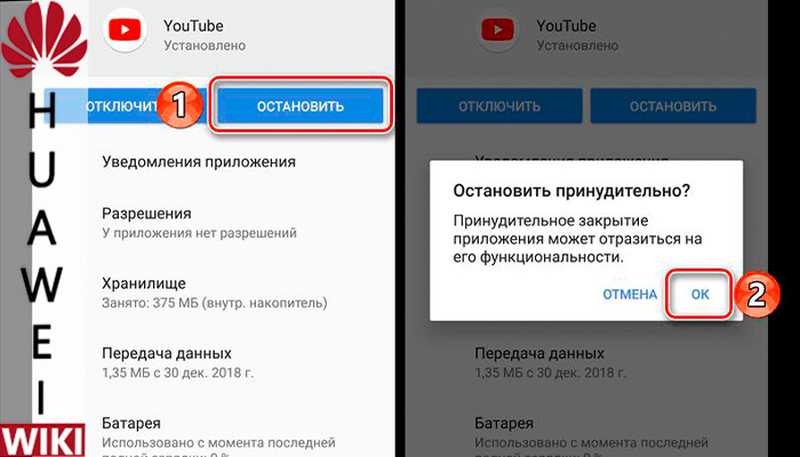 Иногда у вас будет возможность только принудительно остановить YouTube APK, но не отключить его, если кнопка не работает. Чтобы это заработало, отключите приложение YouTube и удалите его.
Иногда у вас будет возможность только принудительно остановить YouTube APK, но не отключить его, если кнопка не работает. Чтобы это заработало, отключите приложение YouTube и удалите его.
Чтобы отключить и удалить приложение YouTube с телефона, необходимо удалить последние обновления приложения YouTube.
Если у вас есть причины, например, вы слишком много употребляете или ваши дети слишком много употребляют, я рекомендую вам использовать приложения для родительского контроля, такие как цифровое благополучие, во многих приложениях для родительского контроля, представленных на рынке. Вы можете прочитать нашу статью о лучших приложениях для родительского контроля.
Чтобы установить YouTube на свое устройство, зайдите в настройки приложения > Отключите приложение и, кроме того, удалите обновления. Youtube предустановлен на большинстве телефонов, и его нельзя удалить. Его можно только отключить, чтобы его значок не отображался.
Технически удалить приложение YouTube можно, но загвоздка в том, что оно не будет удалено навсегда.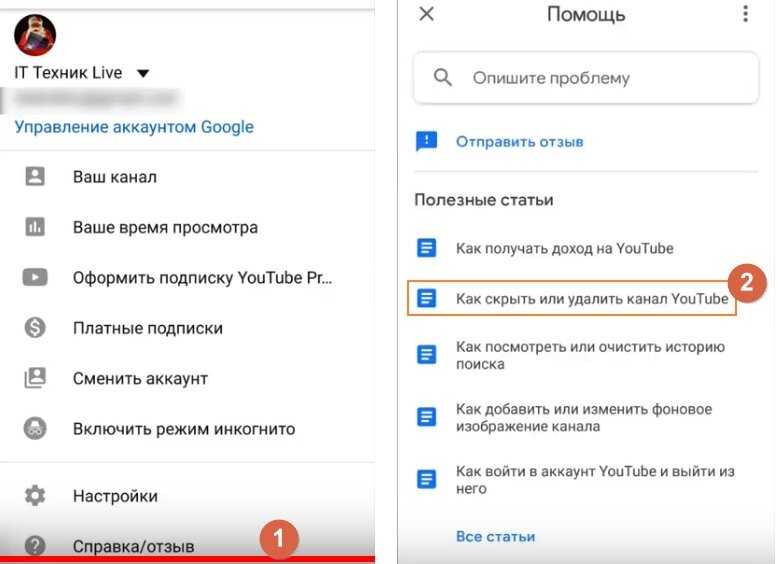 Его можно только отключить и принудительно остановить. Таким образом, значок Youtube не будет отображаться. Однако вы можете снова включить приложение в настройках.
Его можно только отключить и принудительно остановить. Таким образом, значок Youtube не будет отображаться. Однако вы можете снова включить приложение в настройках.
Многие люди и некоторые родители хотят удалить это приложение, потому что, возможно, дети используют его слишком много и проводят больше времени у экрана.
Всем этим людям и родителям я прошу вас использовать приложения для родительского контроля. В эпоху технологий дети живут в эпоху технологий. Дети в эпоху технологий обычно обсуждают Youtuber, игры и мемы.
Даже сестры моего двоюродного брата, которым я занимаю 5-10 классы, всегда обсуждают жизнь ютубера.
Например, My Sister: посмотрите, как этот ютубер создает забавный и развлекательный контент и рассказывает о великих создателях образовательных программ, таких как Аман Дхаттарвал, Сандип Махешвари, Civil Creations и т. д.
Многие приложения для родительского контроля помогут вам контролировать время, проводимое за экраном, и вы даже можете контролировать, что они видят/смотрят на смартфоне на сайтах, которые вы посещаете.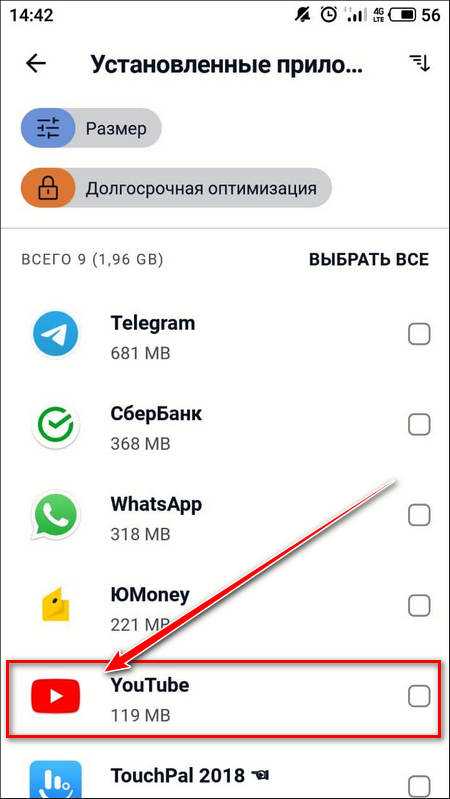



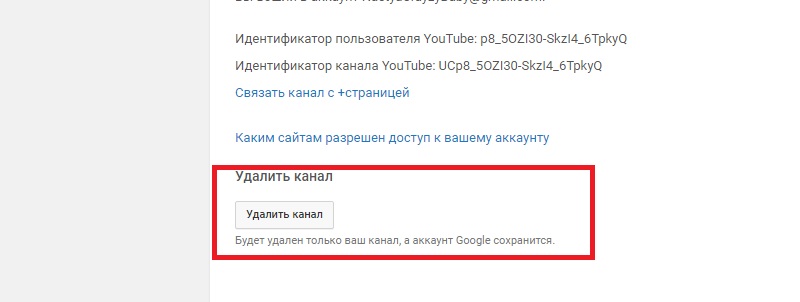 Откроется меню.
Откроется меню.
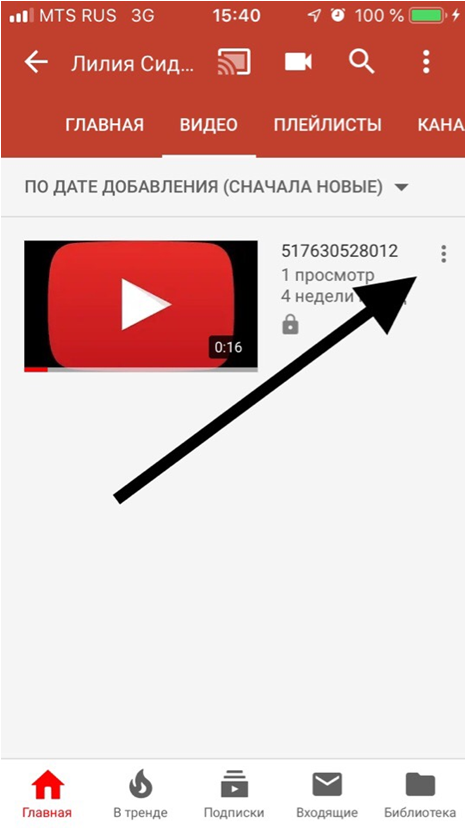
 Чтобы удалить приложение.
Чтобы удалить приложение.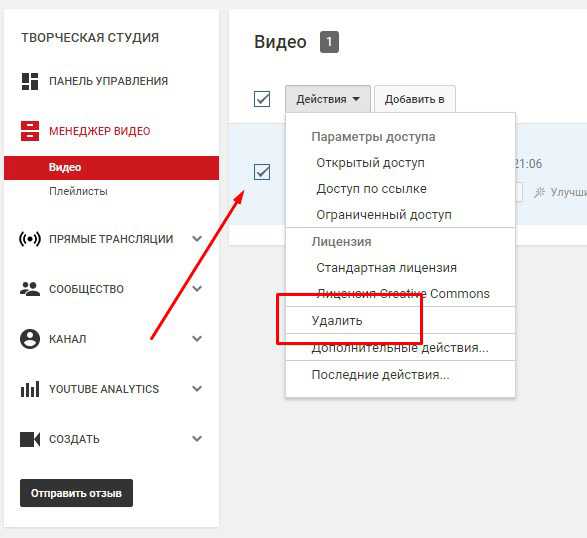 Чтобы удалить приложение.
Чтобы удалить приложение.